Xfinity Stream-appen fungerar inte på Samsung TV: Så här åtgärdar du den

Innehållsförteckning
När du vill tillbringa en avkopplande dag hemma är Xfinity Stream-appen ett utmärkt val.
Jag tittar på nästan alla mina favoritserier i den här appen; den körs vanligtvis alltid i bakgrunden medan jag utför mina sysslor. Den hjälper mig också att varva ner efter en tröttsam dag på jobbet.
En dag när jag försökte titta på MLB i Xfinity-appen på min Samsung TV fick jag ett felmeddelande. Jag försökte avsluta appen och starta om den, men utan resultat. Det verkade som om appen bara inte ville svara.
I desperat försök att lösa problemet vände jag mig till internet och försökte googla alla möjliga lösningar. Lyckligtvis kunde jag lösa problemet efter en hel del sökande. Så nu har jag sammanställt en lista som du kan använda om du någonsin får problem med din Xfinity-app.
Se även: Kan jag titta på Fox News på Dish?: Komplett guideOm Xfinity Stream-appen inte fungerar på Samsung TV installerar du om Xfinity Stream-appen på din Samsung TV. Om det inte fungerar bör en uppdatering av TV:n till den senaste fasta programvaran få Xfinity Stream-appen att fungera igen.
Koppla ur TV:n och routern och koppla in den igen.

Innan du provar någon av de andra lösningarna som nämns nedan är den enklaste lösningen att stänga av tv:n och routern. Med stängning avses att stänga av och sedan sätta på enheten igen för att återställa nätverket.
Så här kan du göra för att strömcykla enheten:
- Stäng av enheten.
- Stäng av TV:n och routern och dra sedan ur båda enheterna,
- Vänta minst en minut innan du sätter in dem igen,
- Slå på båda enheterna,
Om du använder Xfinity bör du leta efter de bästa kombinationerna av modem och router för Xfinity för att alltid ha optimal internettäckning och hastighet så att du kan njuta av oavbruten streaming.
Om felet kvarstår kan du prova de lösningar som nämns nedan.
Rensa Xfinity Stream-appens/webbläsarens minne och rensa cacheminnet

Ibland kan en skadad cache leda till felmeddelanden, särskilt felmeddelandet "TVAPP-00100" kan tyda på problem med appens eller webbläsarens cache.
Om du streamar Xfinity i din webbläsare följer du de här stegen:
- Gå till inställningsmenyn
- Välj alternativet Avancerade inställningar
- Gå till menyn Integritet och säkerhet
- Bläddra tills du hittar alternativet "Rensa webbläsardata".
- För tidsintervallet väljer du "All time" (hela tiden).
- Kontrollera att rutorna för Cookies, Webbhistorik och Cache är markerade.
- Välj "Rensa data".
Stegen du måste följa för att rensa cacheminnet för Xfinity-appen är lite annorlunda:
- Gå till appen Inställningar på din Android-enhet.
- Välj alternativet "Appar".
- Bläddra och välj appen Xfinity Stream
- Välj Lagring eller Rensa cache
Ta bort Xfinity Stream-appen och installera den på nytt

Om strömmen fungerar bra på telefonen men Samsung TV Stream-appen fortfarande har problem kan du använda TV:ns fjärrkontroll för att navigera och avinstallera Xfinity Stream Beta App. Installera sedan om den efter en tid.
Om du använder en Xfinity-box och din Xfinity-fjärrkontroll inte fungerar kan du försöka programmera och återställa fjärrkontrollen.
Om du använder en Apple-enhet måste du radera och installera om appen i stället för att rensa cacheminnet, som vi nämnde i det tidigare steget.
Så här kan du göra:
- Tryck länge på appen på hemskärmen tills en X-ikon visas,
- Tryck på den och välj sedan "Ta bort appen".
- I dialogrutan som öppnas väljer du "Ta bort appen".
- Öppna nu App Store,
- Skriv "Xfinity Stream App" i sökfältet.
- Kontrollera att appen är utvecklad av rätt utvecklare och att den har den senaste uppdateringen,
- Tryck på "Get" eller molnikonen bredvid appen för att installera om den.
Kontrollera om Samsung har uppdaterat sin senaste firmware/programvara

Ibland kan inkompatibla eller föråldrade firmware- eller programvaror på din Samsung TV orsaka problemen. För att lösa detta kan du kontrollera om det finns uppdateringar och ladda ner dem.
Så här kan du göra:
- Gå till appen Inställningar på TV:ns hemskärm.
- Rulla och välj alternativet "Support".
- Välj alternativet Programuppdatering
- Tryck på "Uppdatera nu"
- Vänta tills uppdateringarna är klara.
Var noga med att acceptera villkoren för Xfinity Stream-appen igen
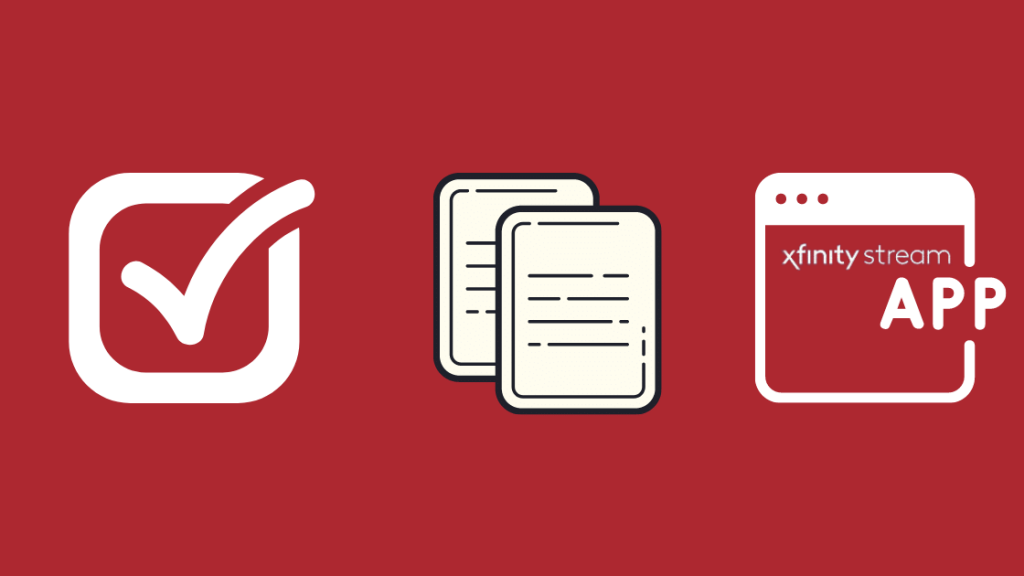
När du har raderat och installerat Xfinity Stream-appen på din enhet måste du acceptera användarvillkoren igen. Se till att du gör detta för att appen ska fungera korrekt.
Så här går det till när du gör det:
- Öppna Xfinity Stream-appen på din enhet
- Ange ditt användar-ID och lösenord för tjänsten
- På skärmen kommer du att uppmanas att acceptera villkoren.
- Tryck på meddelandet för att läsa igenom villkoren
- Tryck på kryssrutan "Ja" för att acceptera villkoren.
Programmet för nedladdning är skadat

På grund av nätverksavbrott eller något annat problem kan nedladdningsfilen i appen vara skadad. I det här fallet kan det hända att filen inte öppnas eller att uppspelningen inte fungerar korrekt. Om du tror att nedladdningsfilen är skadad kan du radera den och ladda ner den igen.
Se till att du har en stabil nätverksanslutning så att din enhet kan hålla sig ansluten till internet. Om du förlorar internetanslutningen mitt i en nedladdning kan filen degenerera.
Kontakta Xfinitys kundtjänst

Om ingen av lösningarna fungerar för dig kan det vara en bra idé att ringa Xfinitys kundsupport. Ibland kan det hända att appen inte fungerar som vanligt på grund av regelbundna uppdateringar. När du kontaktar kundsupport, se till att du har alla referenser redo så att de kan hjälpa dig direkt, och beskriv ditt problem tydligt och utelämna inget.
Sista tankar om hur du löser problemet med att Xfinity Stream-appen inte fungerar på Samsung TV
Med hjälp av dessa lösningar kan du få din Xfinity Stream-app att fungera på några sekunder. I stället för att ta bort och installera om appen kan du också försöka tvångsavsluta appen och sedan öppna den igen. Ibland återställer detta anslutningen och får appen att börja fungera.
Innan du provar de lösningar som nämns ovan bör du dessutom se till att det är Xfinity-appen som orsakar problemet och inte nätverksanslutningen. Försök att starta om din Wi-Fi-router eller ansluta till ett annat nätverk för att avgöra om du har problem med anslutningen. Försök också att använda Xfinity stream på en annan enhet och se om det fungerar på den.
Om du vill prova några fler lösningar innan du kontaktar kundtjänst kan du alltid lägga upp ditt problem på Xfinity-forumet (forum.xfinity.com) och få råd från andra användare och se vad som fungerade för dem och vad som inte fungerade.
Se även: Verizon avgifter för internationella samtalOm du inte vill stöta på dessa problem igen kan du ta reda på vilka TV-apparater som fungerar bäst med Xfinity .
Du kanske också gillar att läsa:
- Fungerar Samsung TV med HomeKit? Hur ansluter du?
- Xfinity Stream fungerar inte på Roku: Så här åtgärdar du det [2021]
- Ljudet i Xfinity Stream-appen fungerar inte: Så här åtgärdar du det [2021]
- Xfinity TV svart skärm med ljud: Hur du fixar det på några sekunder
- Hur man ansluter Xfinity Cable Box och Internet [2021]
Ofta ställda frågor
Hur får jag tillbaka Xfinity-appen på min Samsung TV?
Gå till Samsung Smart Hub-appbutiken och ladda ner Xfinity-appen igen.
Vilka enheter fungerar Xfinity stream på?
För närvarande fungerar Xfinity-appen endast för Android- och iOS-enheter, vissa Samsung TV-enheter, LG-enheter, Roku-enheter och Amazon Fire TV.
Hur mycket kostar Xfinity Stream-appen?
För närvarande finns det inga extra avgifter för Xfinity Stream-appen.
Var kan jag se Xfinity stream?
Du kan prenumerera på Xfinity TV och titta på Xfinity stream på alla enheter som stöds.

